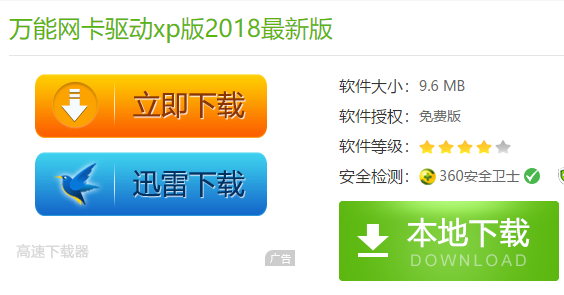**简介:**
在日常使用电脑的过程中,网卡驱动问题是许多用户常常会遇到的“拦路虎”。网卡驱动是连接硬件设备与操作系统之间的桥梁,如果它未正确安装或配置,网络功能将受到严重影响。而对于电脑下载火(xiazaihuo.com)来说,解决网卡驱动问题往往显得无从下手。为了帮助大家快速解决网卡驱动相关难题,本文将提供一套全面的安装与修复教程,带你轻松掌握网卡驱动的安装技巧。

**工具原料:**
**系统版本:** Windows 11 或 macOS Sonoma。
**品牌型号:** 联想 ThinkPad X1 Carbon (Win);苹果 MacBook Air M2 (Mac)。
**软件版本:** 驱动精灵(2023最新版)、Driver Booster (IObit, V10.0.0);macOS原生网络调试工具。
一、网卡驱动的基础知识与重要性
1、**什么是网卡驱动?**
网卡驱动是电脑中用于操作网卡硬件的基础软件,简单说,它是一个让系统识别并正确使用网卡硬件的工具。当操作系统无法找到对应的网卡驱动时,电脑就会丧失联网功能。从历史上看,驱动程序技术的发展始于操作系统设计的初期,其最大的作用就是为不同硬件建立统一的编程接口(API)。换句话说,没有网卡驱动的支持,你的网卡硬件就等同于“装饰品”。
2、**为什么网卡驱动会出现问题?**
导致网卡驱动问题的原因有多种,以下是常见的情况:
- 新系统安装:更换电脑系统后,新系统可能无法识别旧硬件的驱动。
- 旧驱动不兼容:硬件厂商发布了更新驱动,但你的系统仍使用旧版驱动。
- 驱动缺失或损坏:由于错误的卸载、多次系统恢复或中毒导致驱动文件丢失。
3、**典型的表现症状**:
无法连接到无线网络、设备管理器中网卡显示黄色感叹号或根本找不到网卡硬件等现象。
二、网卡驱动安装教程(Windows篇)
1、**检查网络连接与网卡状态**
- 按下 **Win X**,选择“设备管理器”。找到“网络适配器”一栏查看是否有黄色感叹号,或是否显示为“未知设备”。
- 如果有问题,右键设备,选择“更新驱动程序”。
2、**借助驱动管理工具解决**
如果手动更新失败,可以借助驱动管理软件如“驱动精灵”或“Driver Booster”来自动匹配。以下为详细步骤:
- 下载并安装**驱动精灵**(官网下载地址:[www.drivergenius.com](http://www.drivergenius.com))。
- 打开软件,点击“立即检测”。
- 在检测结果中找到“网卡驱动”,点击“修复”或“更新”进行自动安装。
3、**离线驱动包安装**
ghost是什么意思?全面解析幽灵概念与多领域应用
Ghost是什么意思是许多人关注的热点问题。Ghost作为英文单词,主要意为鬼魂,但在不同语境中有多重含义,例如表示突然消失在社交中称为玩消失,或指代笔工作(ghostwriting)。了解其具体含义需结合上下文,精准理解有助于在沟通中避免误解,是语言学习的关键。
对于无网络可用的设备,可提前在其他联网设备下载“网卡驱动离线包”。
- 在**官网**或第三方平台下载与你电脑型号匹配的离线驱动文件。
- 复制到问题电脑,通过离线手动安装方式激活网卡。
三、网卡驱动安装教程(macOS篇)
1、**检测网络问题与原因**
- 打开“系统设置 > 网络”,检查当前的网络连接状态。如果网络不可用,请查看界面是否提示“没有硬件安装”或“驱动缺失”。
- 点击“诊断模式”,系统将引导你排查问题。
2、**利用系统原生工具更新驱动**
- macOS通常集成了大多数硬件的驱动,如果部分设备无法使用,首先尝试“系统更新”。
- 点击左上角苹果图标 > “系统偏好设置” > “软件更新”。
- 检查是否有推荐的驱动更新内容,点击“更新”完成安装。
3、**联系支持或第三方工具**
如果问题仍无法解决,可以通过苹果支持页面获取帮助(Apple Support)。对于部分支持WiFi网卡扩展的Mac设备,通过 Boot Camp 安装 Windows 环境也是备选方案。
四、从用户体验出发的实用场景
为了帮助大家更直观地了解网卡驱动问题,我们以常见的场景案例解析:
**案例1:学生的小成本修复**
某大学生在宿舍中重装了Win11系统,但发现无法连接校园WiFi。他通过手机浏览器下载了“驱动精灵网卡版”,将驱动加载到电脑安全修复后重新获得网络连接。
**案例2:商务人士的高效处理**
一名出差的职场人士携带的MacBook Air M2突然无法使用WiFi。他通过系统偏好设置手动检查驱动更新,仅需5分钟问题即可解决。
内容延伸:
1、**网卡驱动与未来技术趋势**
随着 5G、WiFi 6 技术的发展,硬件厂商持续优化驱动的集成协议与全场景支持,未来的驱动将更加智能化。例如,英特尔近期推出的 AX411 网卡芯片已经能支持自动匹配多操作系统驱动。
2、**自带驱动的 USB 网卡扩展设备**
如果内置网卡驱动问题过于棘手,购买支持免驱动运行的USB无线网卡(如华硕 USB-AC68)也是一种方便的补救措施。
3、**Linux/macOS 环境特别技巧**
与Windows相比,Linux与macOS对于特殊的定制网卡需求往往需要社区支持修复,例如查找开源项目 Realtek Wifi Driver for Ubuntu 来安装。
总结:
网卡驱动问题是日常技术支持工作中最常见的挑战之一,无论你是科技爱好者还是初学者,都可以通过本文的方法轻松应对。通过了解基础知识、掌握驱动安装技巧以及结合相关案例使用工具,你可以快速修复电脑网络问题。希望本教程能够成为你的“万能工具箱”,解决网卡驱动的各种困扰,让你的设备随时在线。
以上就是电脑技术教程《万能网卡驱动安装教程:新手快速解决网卡驱动问题》的全部内容,由下载火资源网整理发布,关注我们每日分享Win12、win11、win10、win7、Win XP等系统使用技巧!PS反选怎么用?快速掌握反选技巧教程
PS反选功能是Photoshop中常用的编辑工具,可迅速反转当前选区,从而选择未被选中的区域。它简化复杂操作,适用于背景分离、图像精修等场景,大幅提升工作效率。掌握PS反选技巧,对设计师与图片处理从业者来说尤为重要。